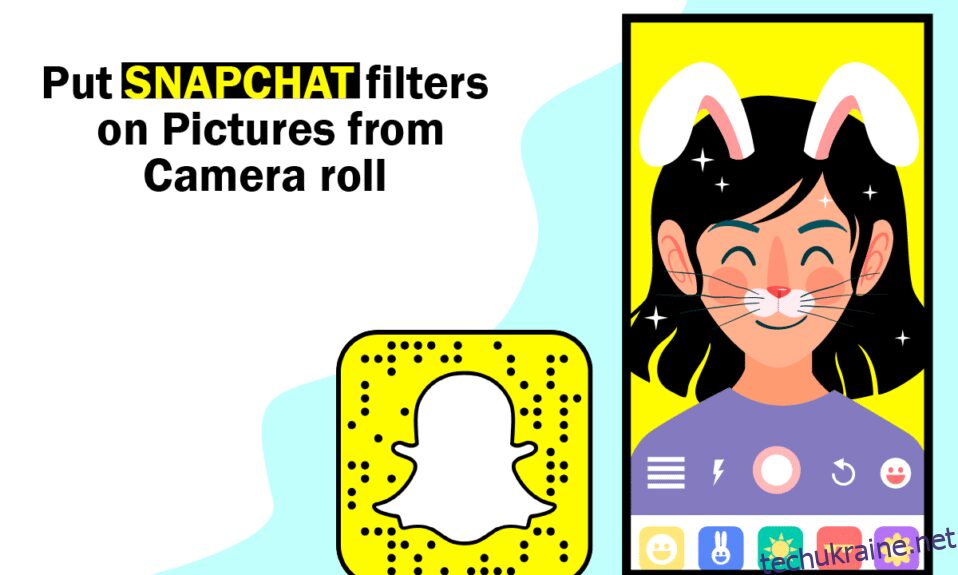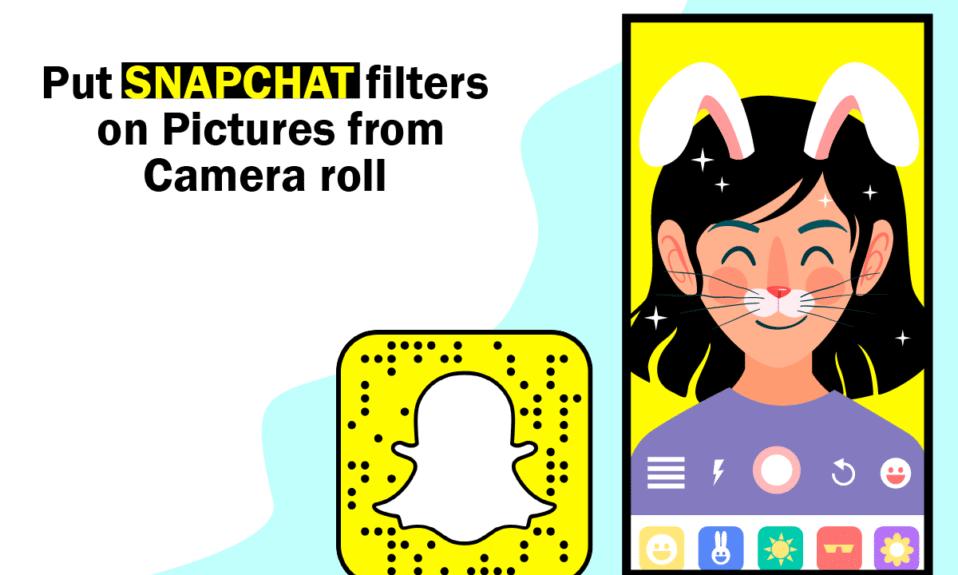
У сучасному столітті соціальні мережі, особливо Snapchat, є однією з технологій, що рятують життя. Що стосується Snapchat, то він вважається одним із найкращих додатків для людей різного віку. Snapchat — це ваш улюблений додаток для фотографування завдяки доповненій реальності та цим чарівним наклейкам. Ви можете запитати, як налаштувати фільтри Snapchat на зображення з Camera Roll. Тоді ви в правильному місці. Ця стаття дасть вам відповідь на те саме. Продовжити читання →.

Як розмістити фільтри Snapchat на зображеннях із Camera Roll
Фільтри Snapchat – це чудовий інструмент для створення цікавого та розважального вмісту в додатку. Як правило, це не що інше, як ефект, застосований до фотографії або знімків людини.
- Фільтр Snapchat, як наклейка, ідеально прилягає до вашого обличчя.
- Користуватися фільтрами Snapchat досить просто.
- Насправді це дуже просто застосувати до ваших фотографій. Сфотографуйте та торкніться символу емодзі щасливого обличчя, щоб побачити різноманітні веселі ефекти.
- Фільтри Snapchat не те саме, що камео Snapchat.
- Cameo розміщує ваше обличчя на рухомій фігурі, але також застосовує фільтри до фотографії чи відео людини.
Тепер ви дізналися про фільтр Snapchat. Продовжуйте читати, щоб дізнатися, як додати фільтри Snapchat до фотографій з камери та як додати фільтри Snapchat до наявних фотографій.
Snapchat добре відомий своєю унікальною функцією, яка дозволяє користувачам надсилати та отримувати текстові повідомлення, які тривають лише кілька секунд. Обидва кінці бесіди автоматично видаляють ці повідомлення. Крім того, є фільтри Snap, які дуже веселі.
- Ви можете додати фільтри до фотографій у вашій камері та опублікувати їх у Snapchat, точно так само, як ви можете робити фото Snapchat.
- У Snapchat немає вбудованих можливостей, які дозволяють застосувати фільтр до вже існуючого зображення з вашої галереї.
Отже, давайте подивимося, як ви можете використовувати ці програми для задоволення ваших потреб.
Спосіб 1. Додайте фільтри до опублікованого знімка
У світлі цього ми повернемо ваші старі фотографії з камери до життя в цій області. Давайте подивимося на використання зображення з їхньої телефонної галереї в історії або розмові Snapchat. Техніка проста у дотриманні. Давайте розглянемо, як додати фільтри Snapchat до фотографій з камери.
1. Відкрийте програму Snapchat на своєму смартфоні.

2. Тепер, перебуваючи на вкладці камери, торкніться двох прямокутних карток.

3. На сторінці спогадів торкніться опції Camera Roll.

4. Виберіть фотографію, якою ви хочете поділитися в Snapchat.

Примітка. Ви також можете завантажити кілька зображень. Для цього довго натисніть на будь-яке зображення та почніть вибирати кілька фотографій.

5. Торкніться значка Надіслати в нижньому правому куті.

6. Торкніться Моя історія.
Примітка. Ви також можете вибрати інші варіанти за вашим бажанням.

7. Ще раз торкніться значка Надіслати внизу, щоб поділитися зображенням.

8. Тепер торкніться значка олівця в нижньому кутку, щоб додати текст, ефекти та наклейки до знімка.

Спосіб 2. Додайте ефекти до фотографій з камери
Відповідаючи на ваше запитання про те, як додати фільтри Snapchat до наявної фотографії, ось відповідь. Якщо все, що ви хочете зробити, це застосувати ефекти до зображень у вашій галереї, виконайте наведені нижче дії. Давайте подивимося, як поставити фільтри Snapchat на фотографії з Camera Roll.
1. Щоб почати, торкніться програми Snapchat, щоб відкрити її.

2. Торкніться двох прямокутних карток поруч із кнопкою, яку ви використовуєте, щоб зробити знімок, щоб отримати доступ до Галереї.

3. Виберіть зображення, яке ви хочете використовувати як фільтр Snapchat.

4. Потім натисніть на три вертикальні точки.

5. Виберіть опцію Редагувати прив’язку.

6. Проведіть пальцем вправо або вліво, щоб отримати потрібний фільтр.

7. Тепер натисніть «Надіслати кому» внизу, щоб поділитися знімком.

8. Торкніться Моя історія.
Примітка. Ви також можете вибрати інші варіанти за вашим бажанням.

9. Ще раз торкніться значка Надіслати внизу, щоб поділитися зображенням.

Спосіб 3. Додайте фільтри Snapchat до фотографій з камери
Фільтри для обличчя Snapchat можна застосувати до фотографій із вашої камери, але лише якщо ви використовуєте програму стороннього розробника.
- Щоб використовувати фільтри Snapchat, потрібне розпізнавання обличчя.
- Це працює лише тоді, коли камера відкрита і чиєсь обличчя спрямоване до камери.
- Функція розпізнавання не працюватиме, якщо ви відійдете від камери.
- Щоб використовувати фільтр, потрібно мати обличчя в режимі реального часу.
Давайте подивимося, як встановити фільтри Snapchat на зображення з Camera Roll за допомогою стороннього додатка. Крім того, результат буде таким же, як і звичайні результати Snapchat.
Варіант 1. Використовуйте фільтр Sweet Live
1. Щоб почати, перейдіть до Play Store свого пристрою.

2. Знайдіть і встановіть програму Sweet Snap Live Filter.

3. Відкрийте програму на своєму пристрої.

4. Торкніться Галерея в програмі.

5. Виберіть зображення, до якого потрібно застосувати фільтр.
6. Нарешті, виберіть потрібний фільтр або об’єктив і збережіть його у своїй камері.

Варіант 2. Використовуйте фільтри для Snapchat
1. Відкрийте програму Play Store на телефоні.

2. Тепер знайдіть фільтри для Snapchat у вікні пошуку.
Примітка. Ви можете помітити безліч програм з такою ж назвою, що й та, яку ви шукали.

3. Встановіть потрібну програму. Тут вибрано фільтр для Snapchat.

4. Відкрийте програму.

5. Торкніться «Редагувати» і надайте для програми дозволи на зберігання.

6. Виберіть фотографію зі своєї камери, до якої потрібно застосувати фільтри.
7. Виберіть орієнтацію та розмір, вибравши опцію внизу.

8. Торкніться значка галочки вгорі, щоб застосувати зміни.

9. З вибору наклейок виберіть свої улюблені наклейки та налаштуйте їх відповідно до своїх вимог.

10. Ще раз торкніться символу галочки вгорі.
11. Тепер внесіть будь-які зміни та натисніть на символ галочки, як це було зроблено раніше.

12. Натисніть Так у сповіщенні.

І це все; ви успішно застосували фільтр Snapchat до своєї фотографії.
Часті запитання (FAQ)
Q1. Які найкращі програми сторонніх розробників для застосування фільтрів до зображень Snapchat?
Відповідь B612, YouCam Fun, MSQRD і Banuba — одні з найкращих програм сторонніх розробників для застосування фільтрів до зображень Snapchat. Ви також можете прочитати статтю про 9 найкращих додатків для смішних фотоефектів, щоб дізнатися більше.
Q2. Чи можу я застосувати фільтри під час зустрічі в Google Meet?
Відповідь Так, ви можете додати фільтри в Google Meet або Zoom під час зустрічі. Для цього вам потрібно встановити Snap Camera та відповідну програму на робочому столі. Прочитайте наші посібники про те, як використовувати Snap Camera в Zoom і як використовувати Snap Camera в Google Meet.
***
Сподіваємося, ця інформація була для вас корисною і ви отримали відповідь на питання, як поставити фільтри Snapchat на фотографії з Camera Roll. Будь ласка, повідомте нам, яка стратегія виявилася найефективнішою. Якщо у вас є запитання чи коментарі, скористайтеся формою нижче. Також повідомте нам, що ви хочете дізнатися далі.